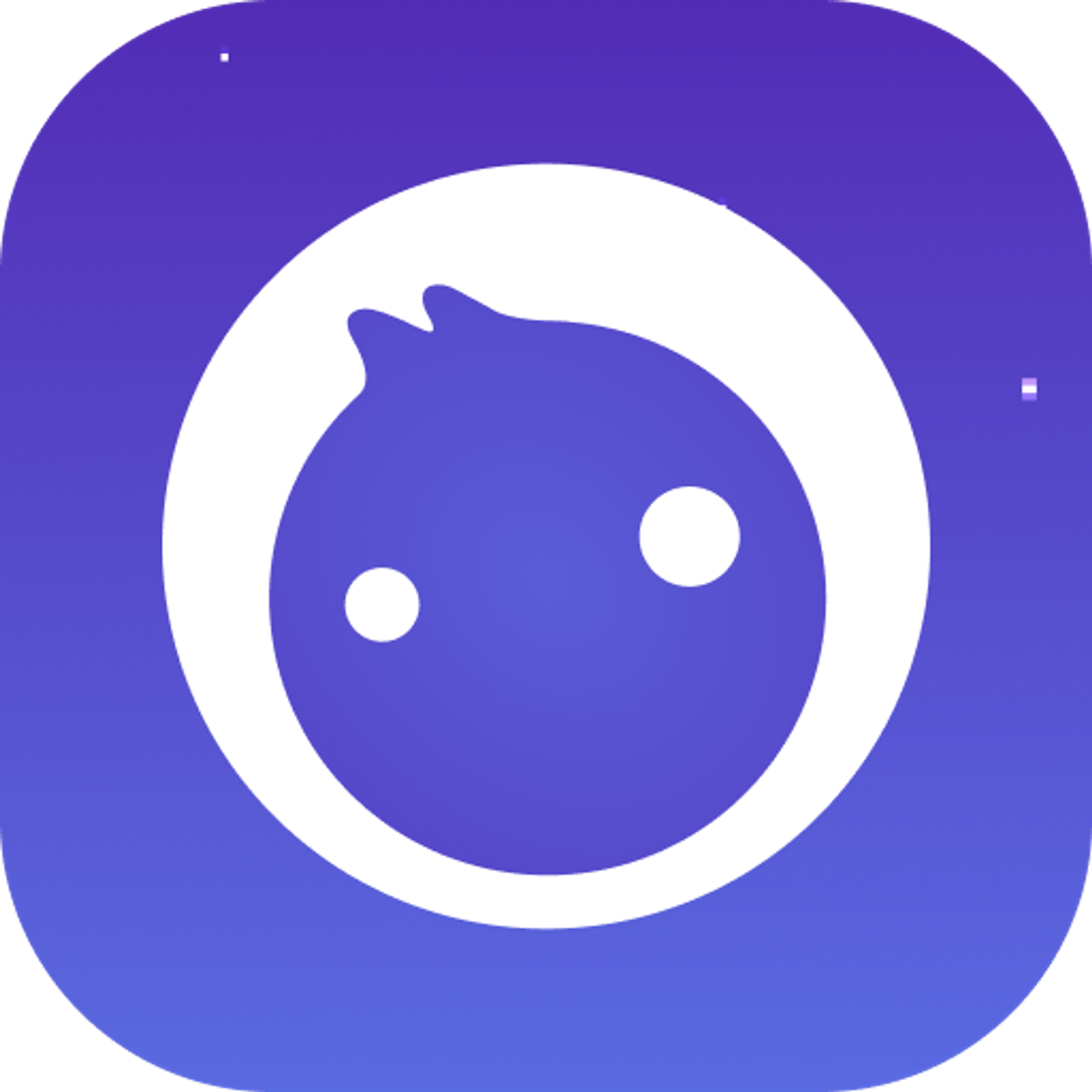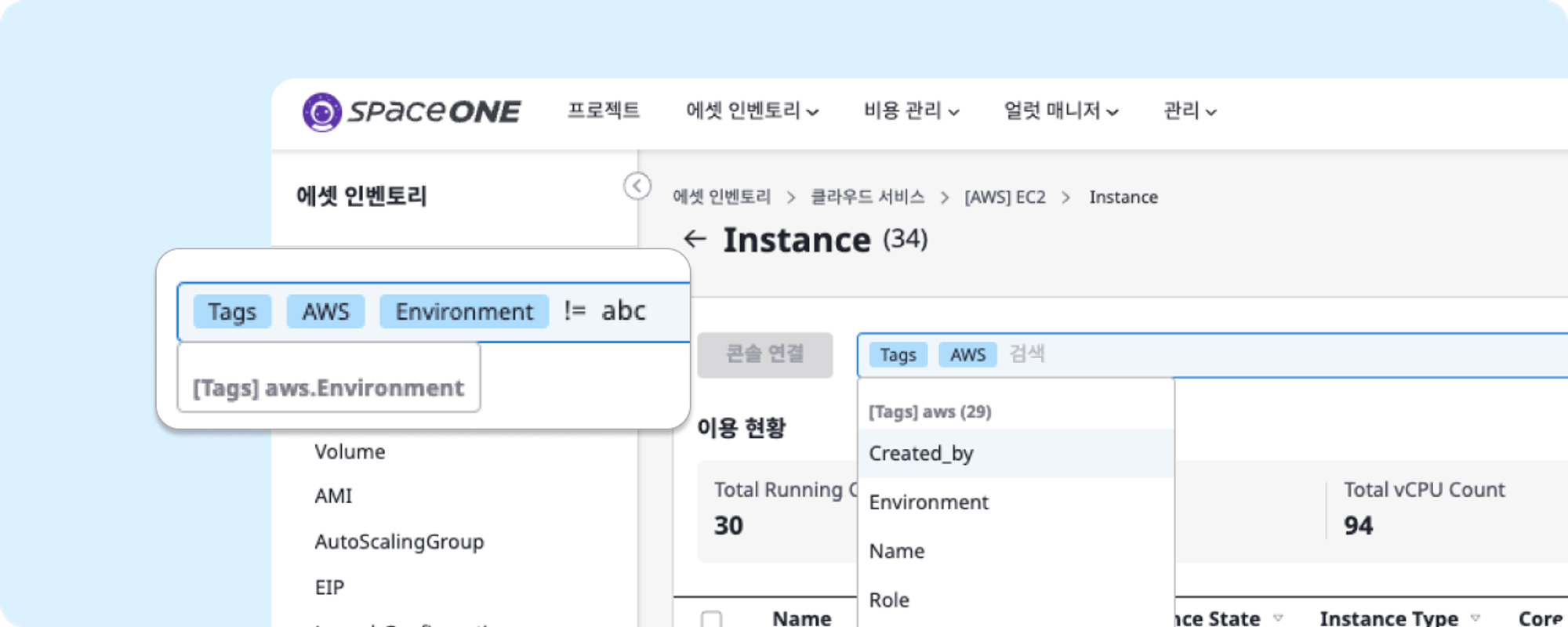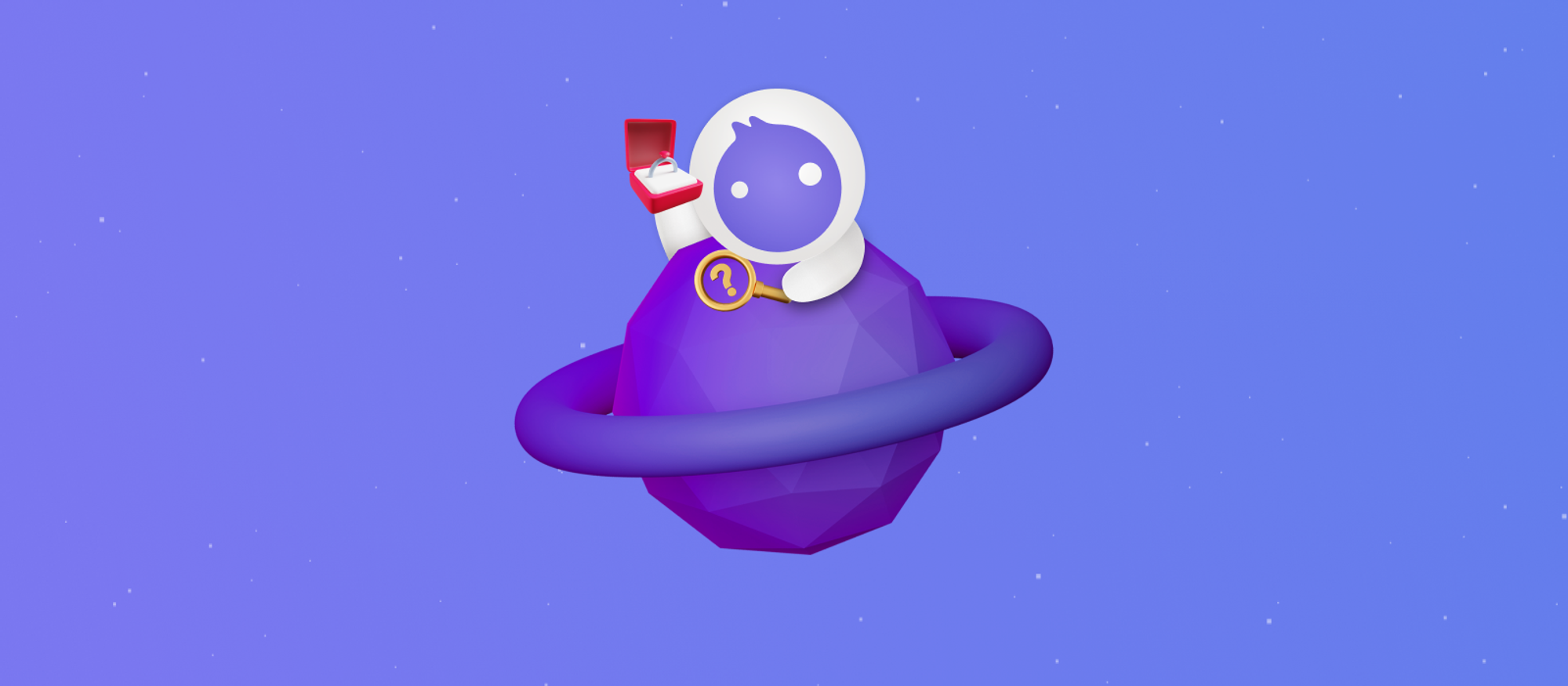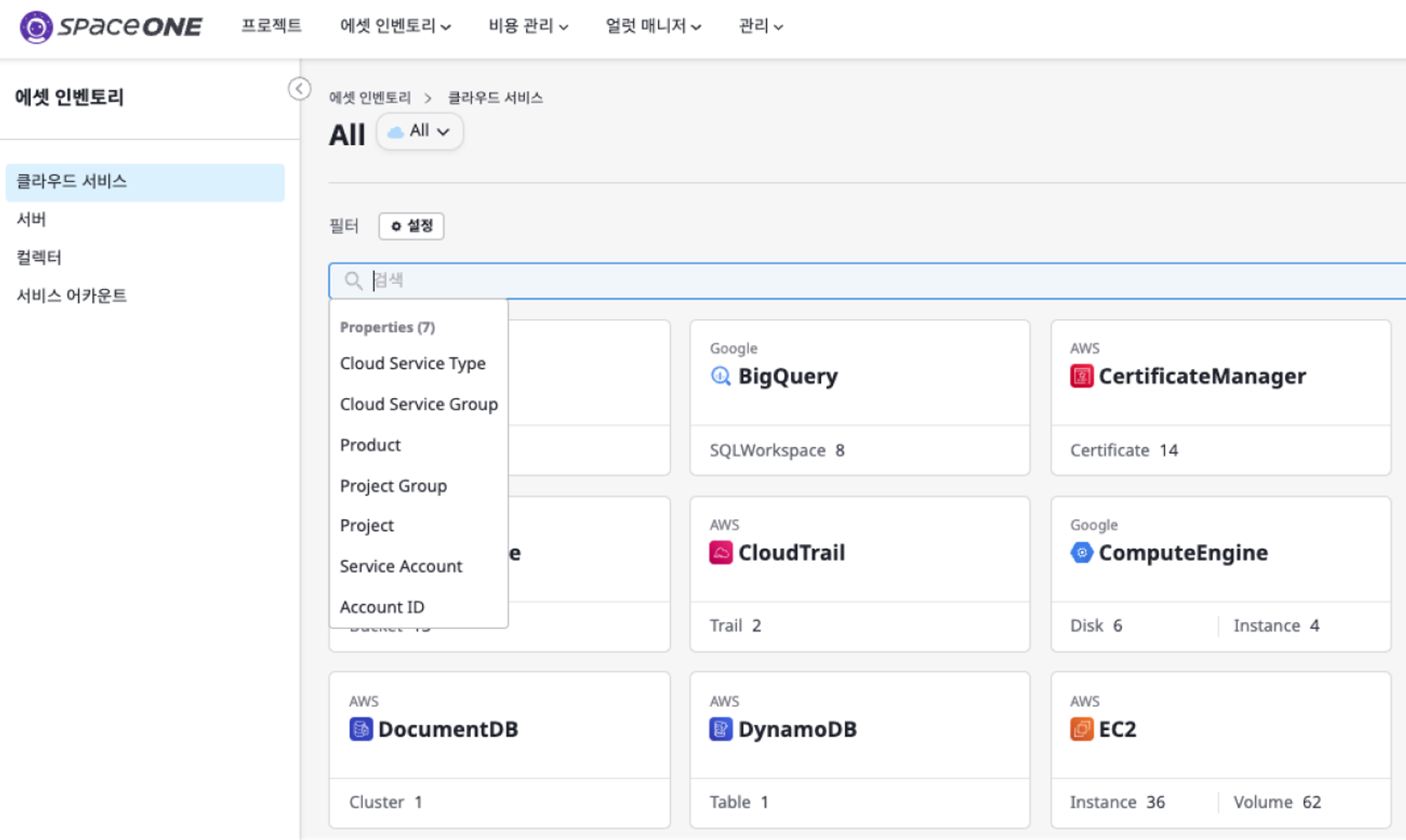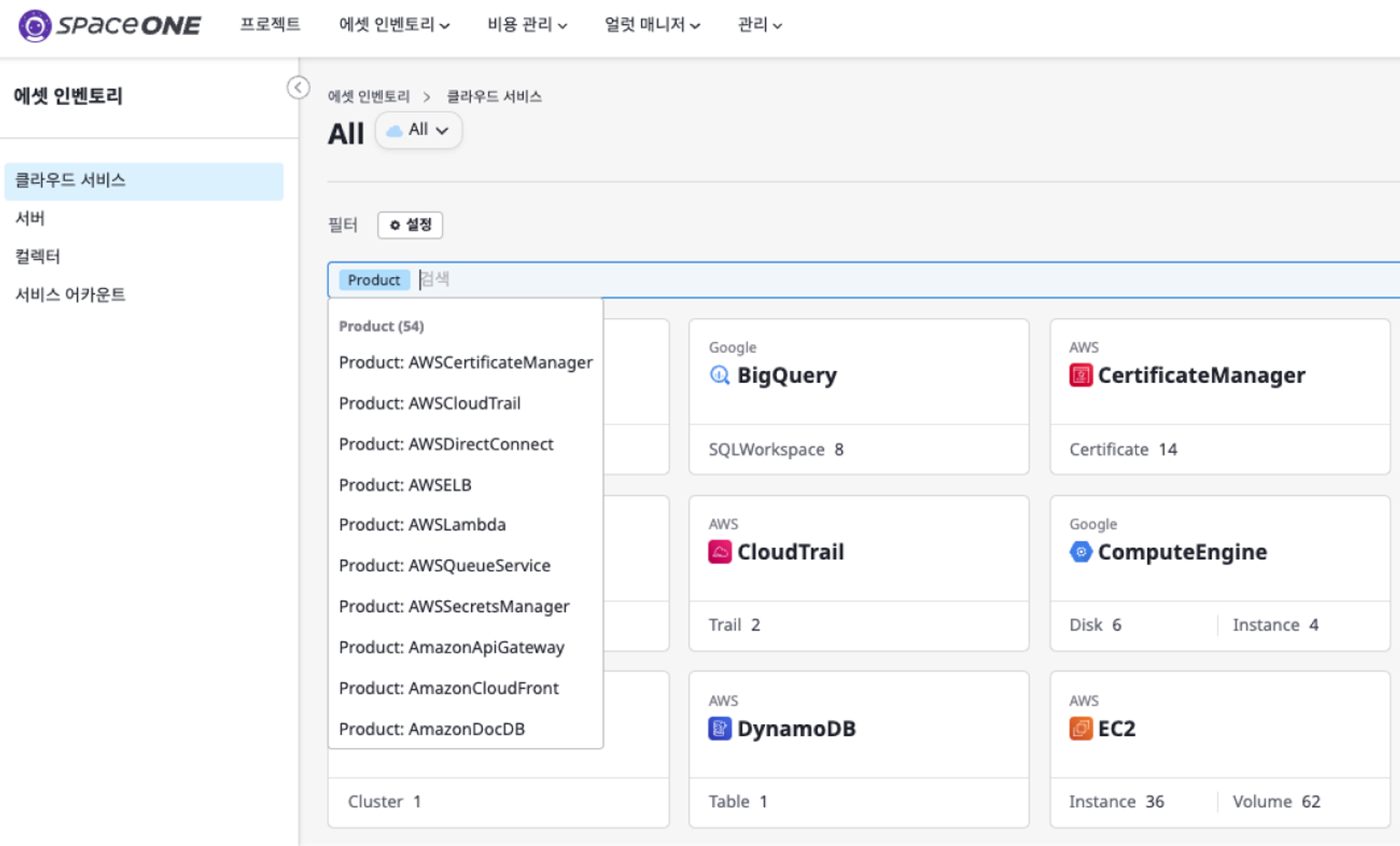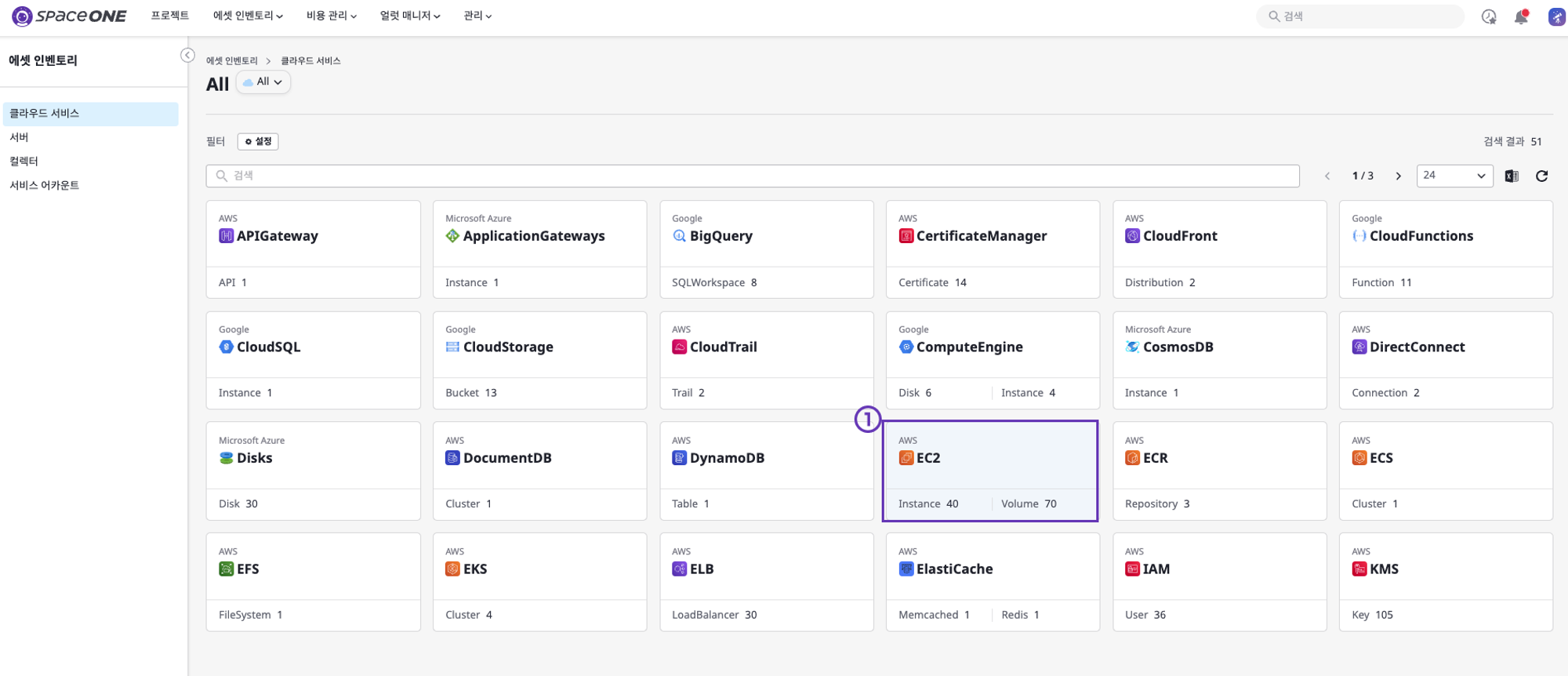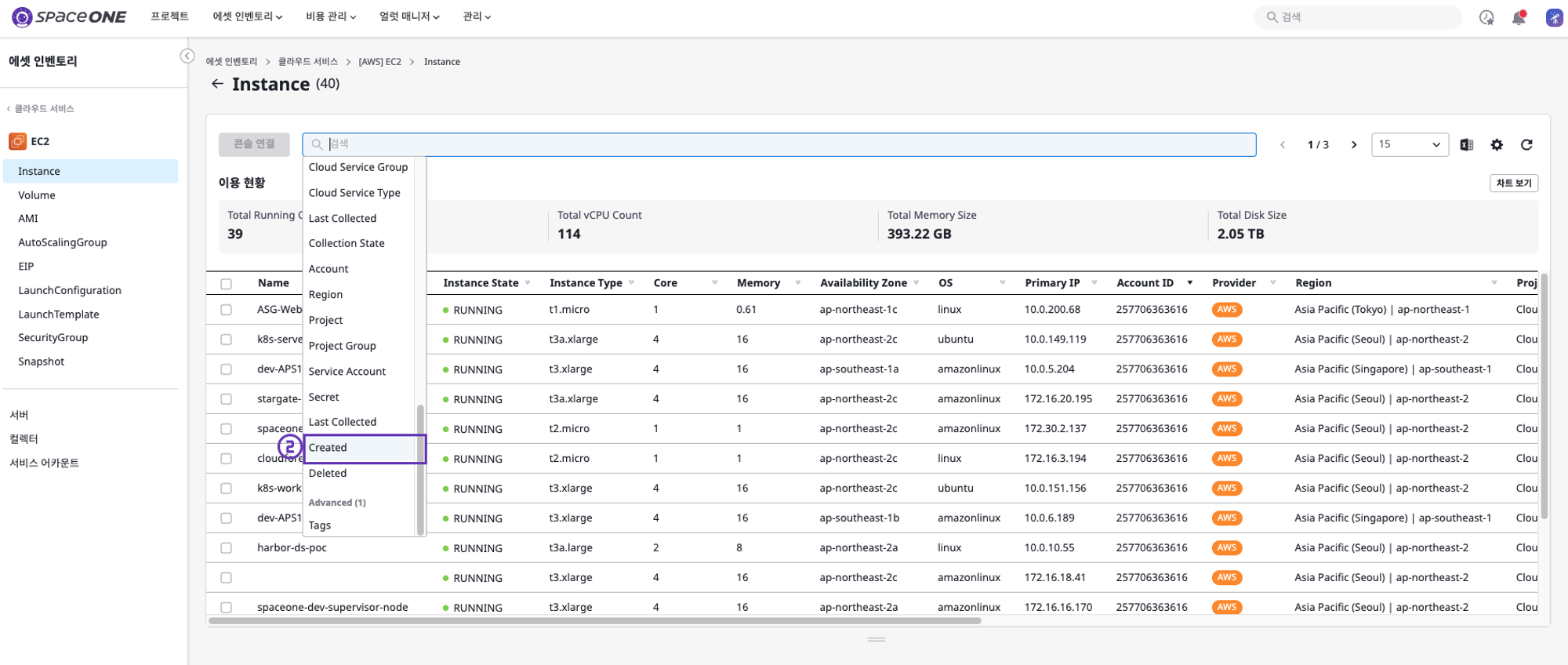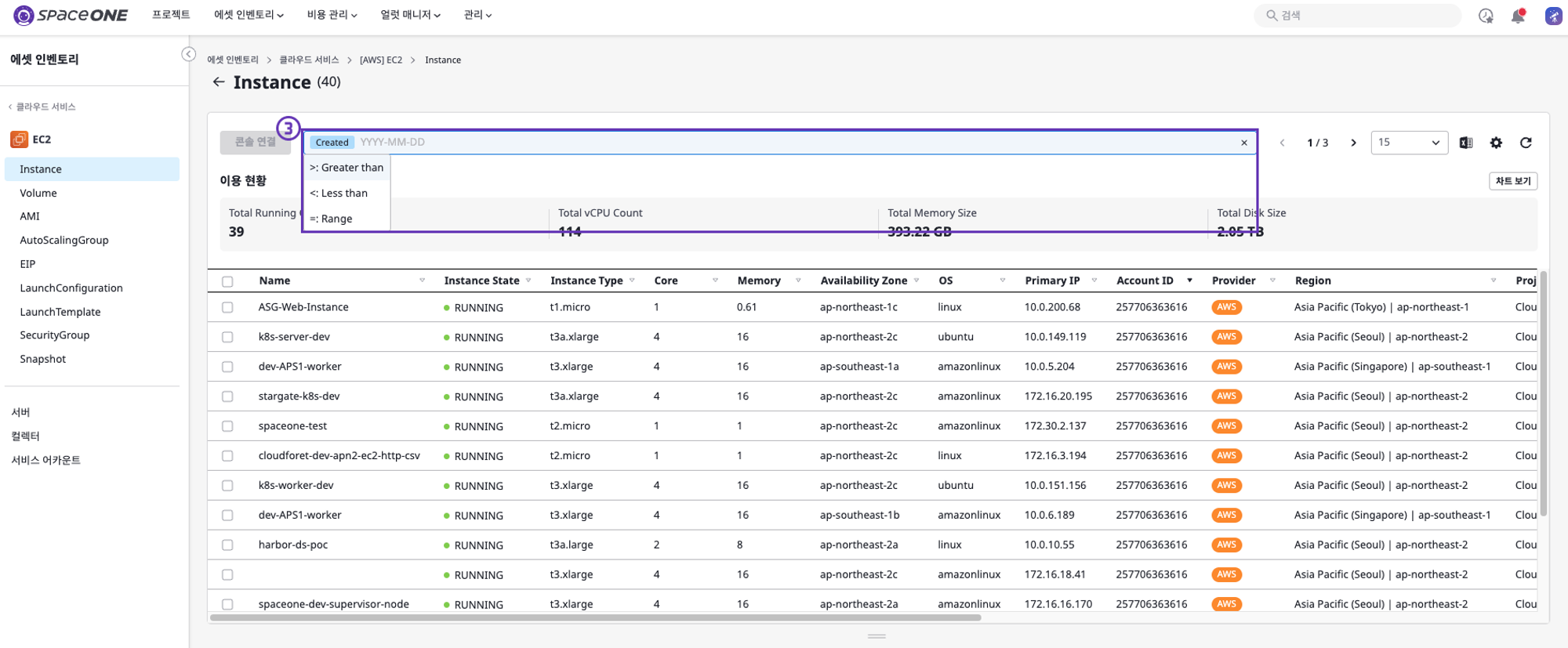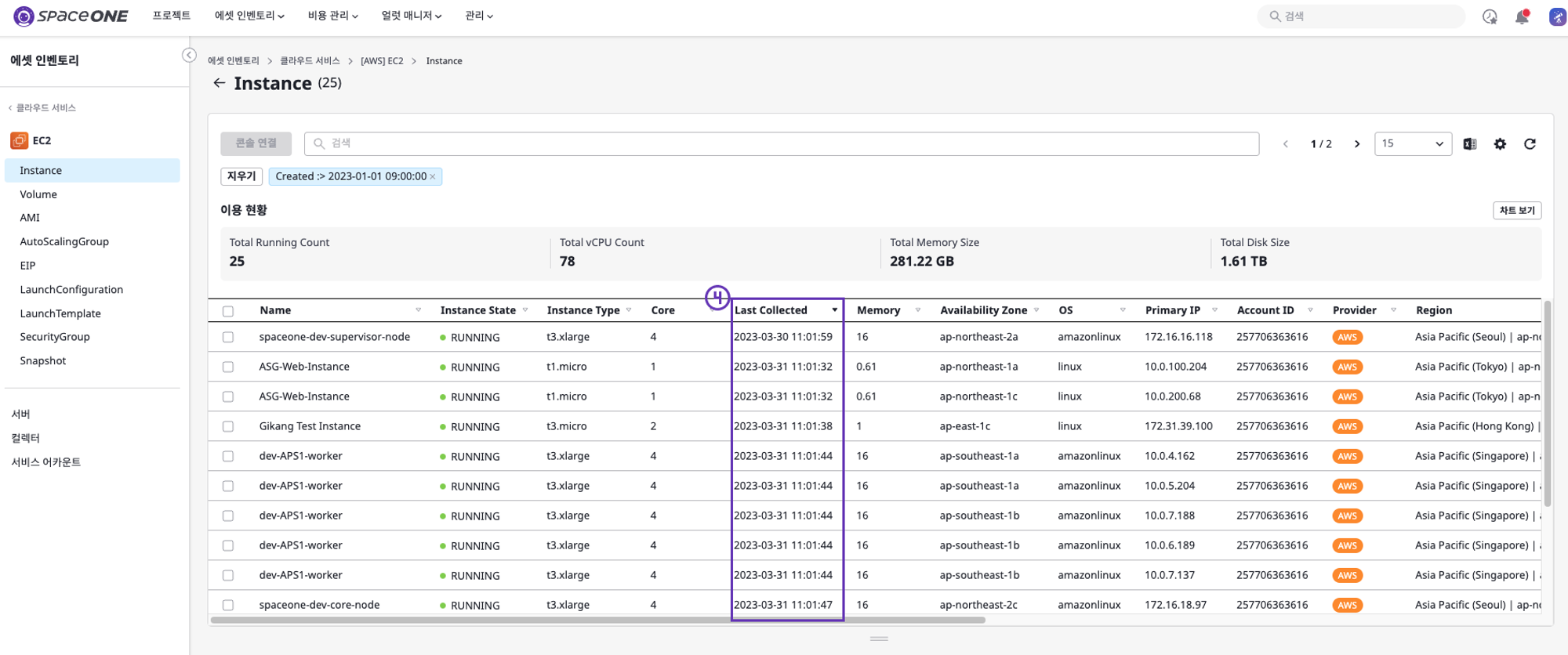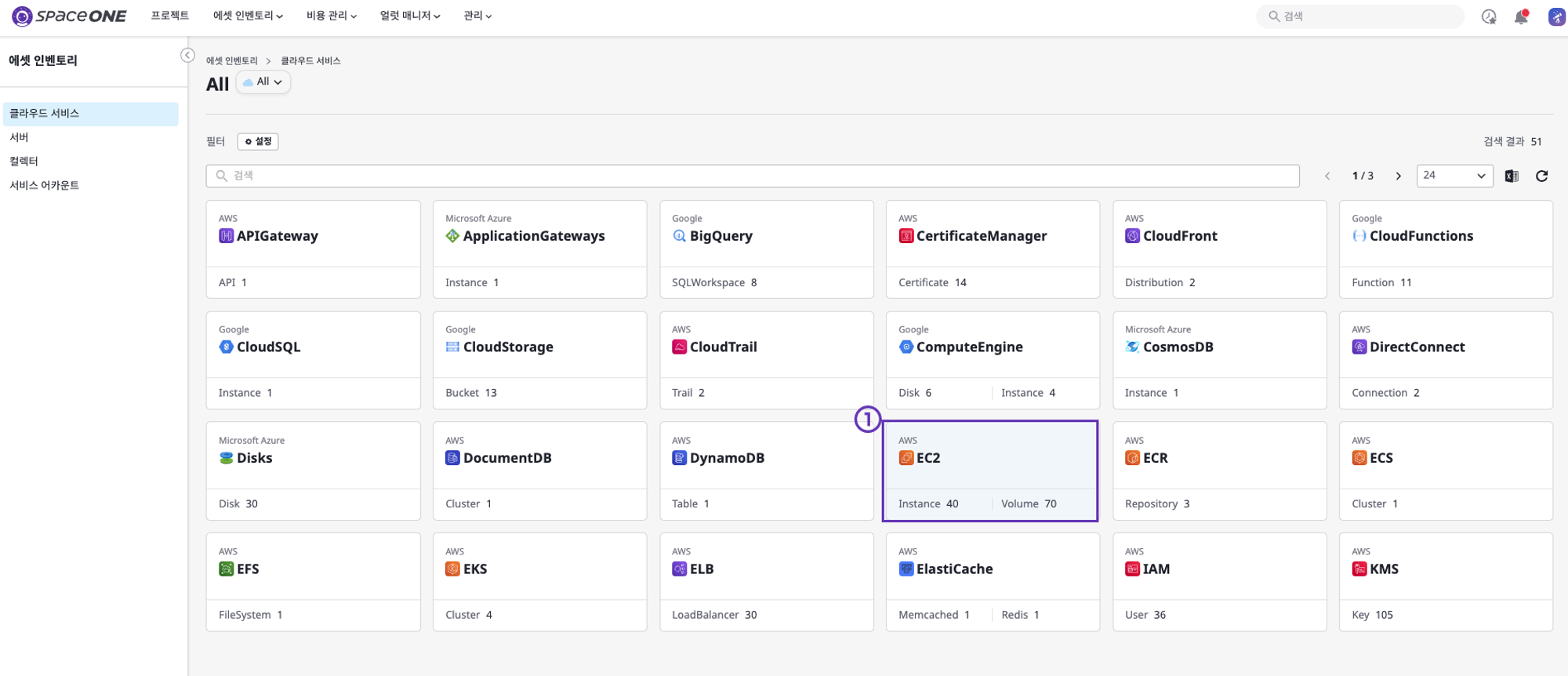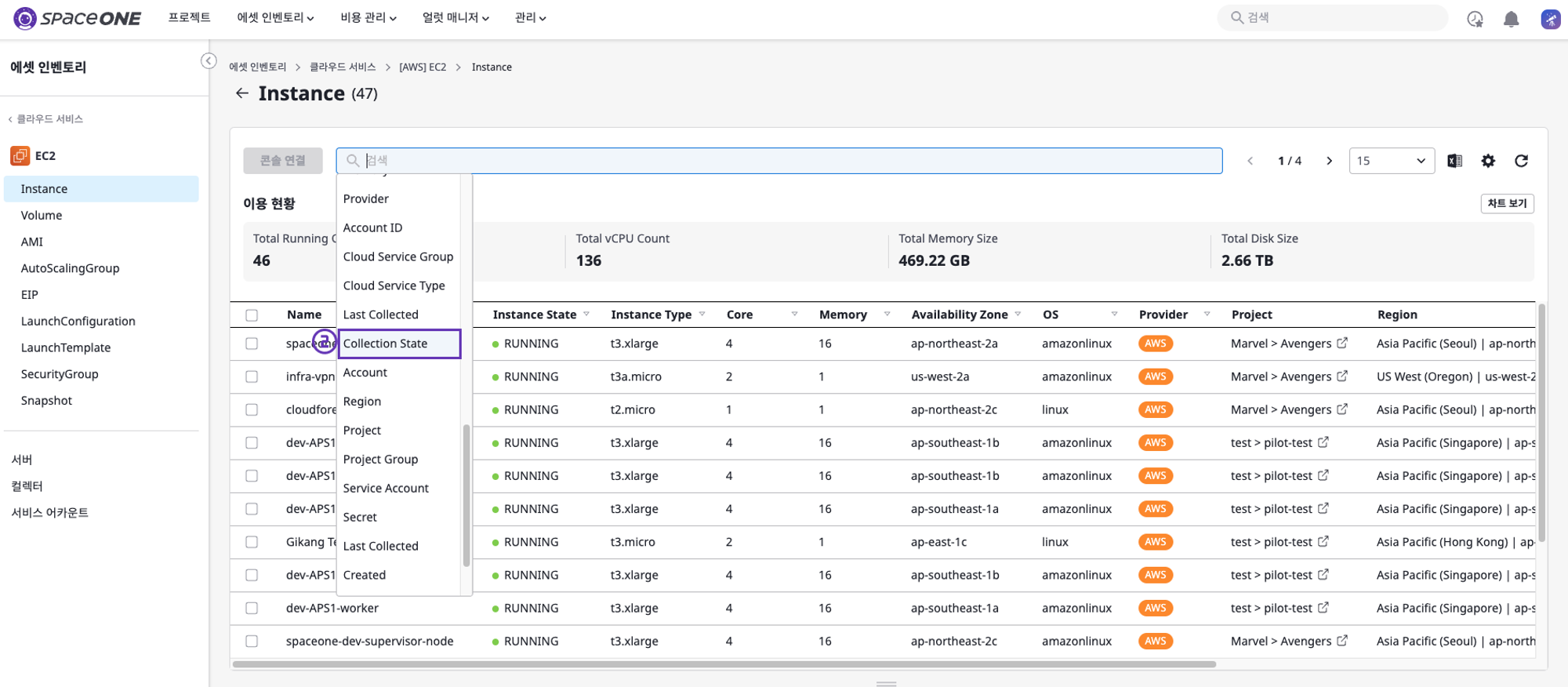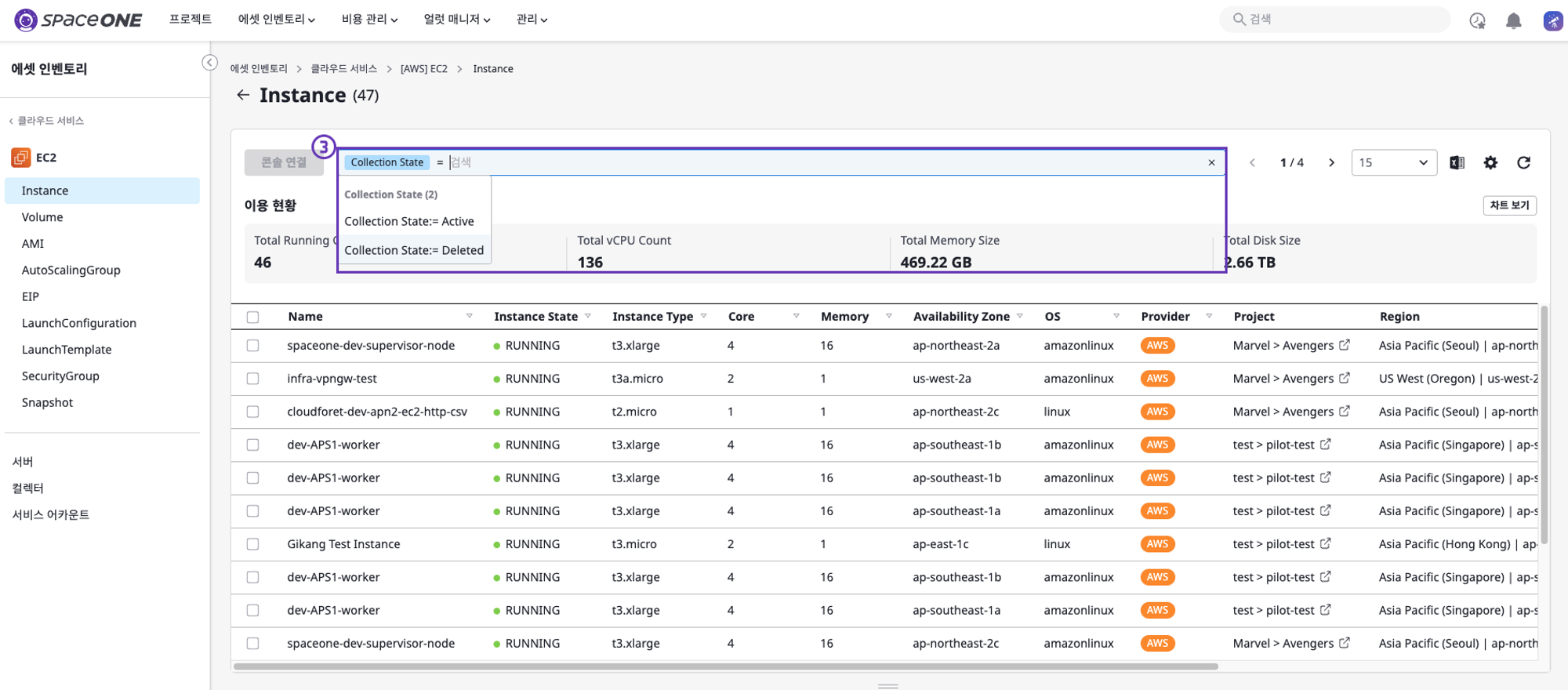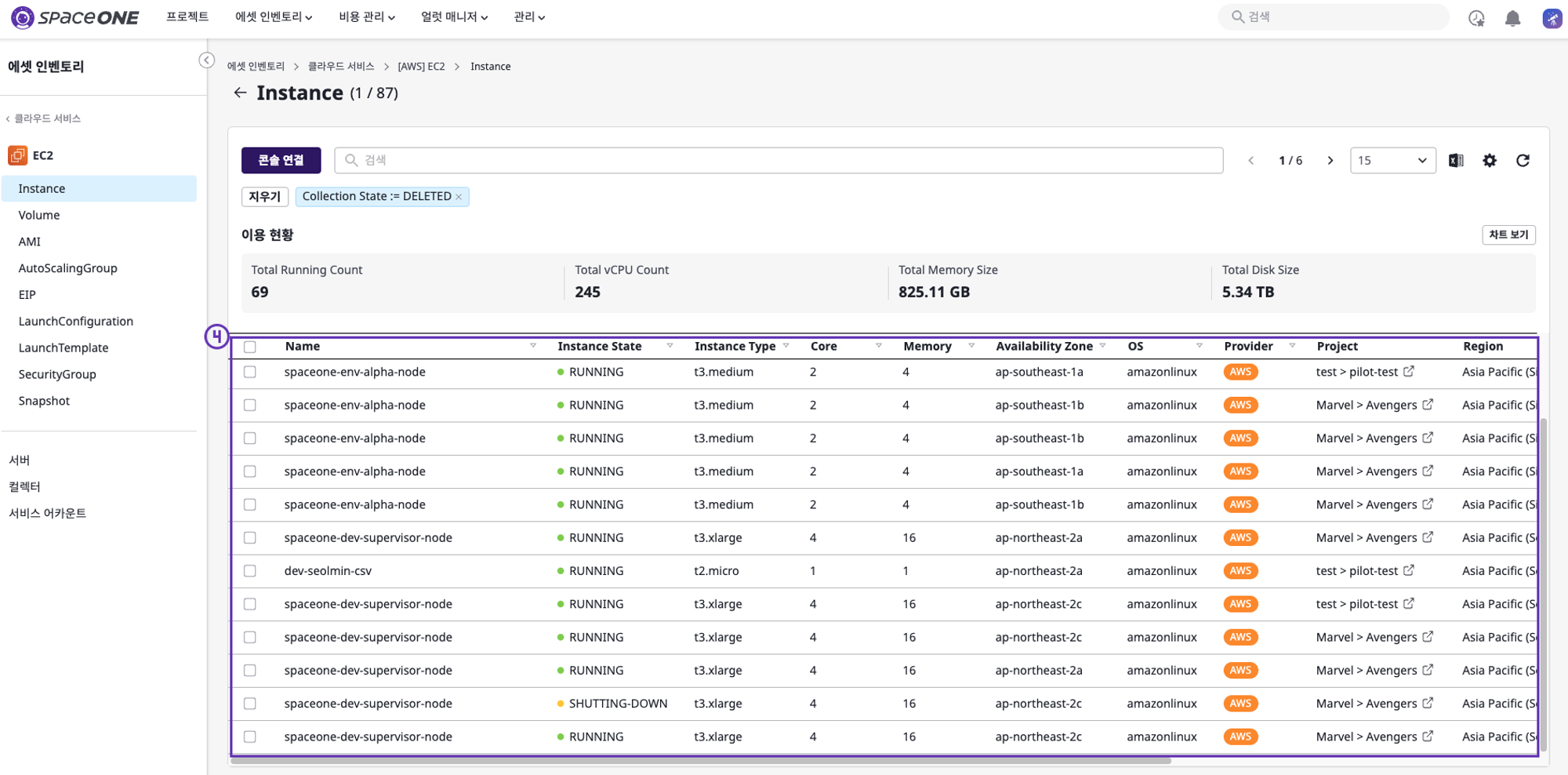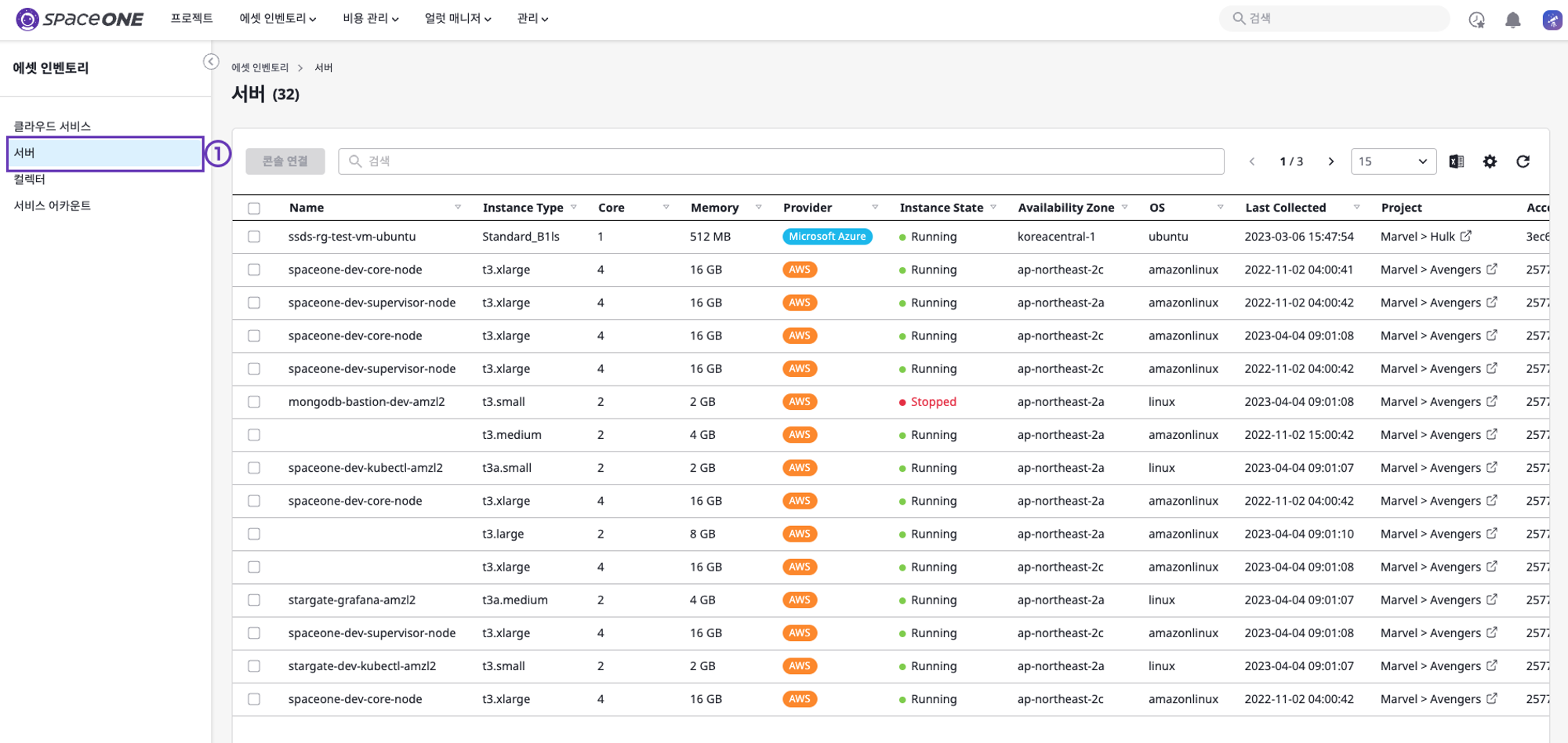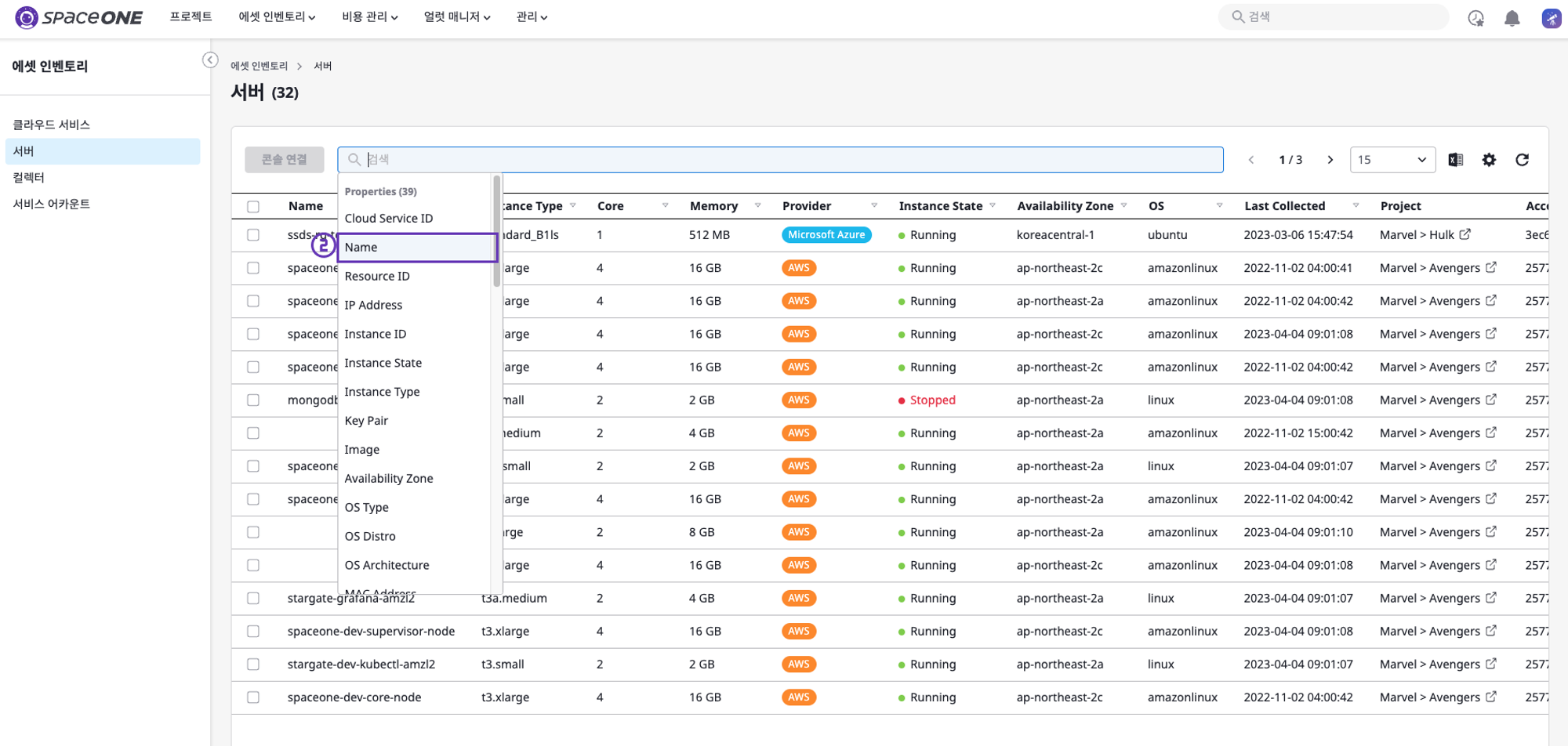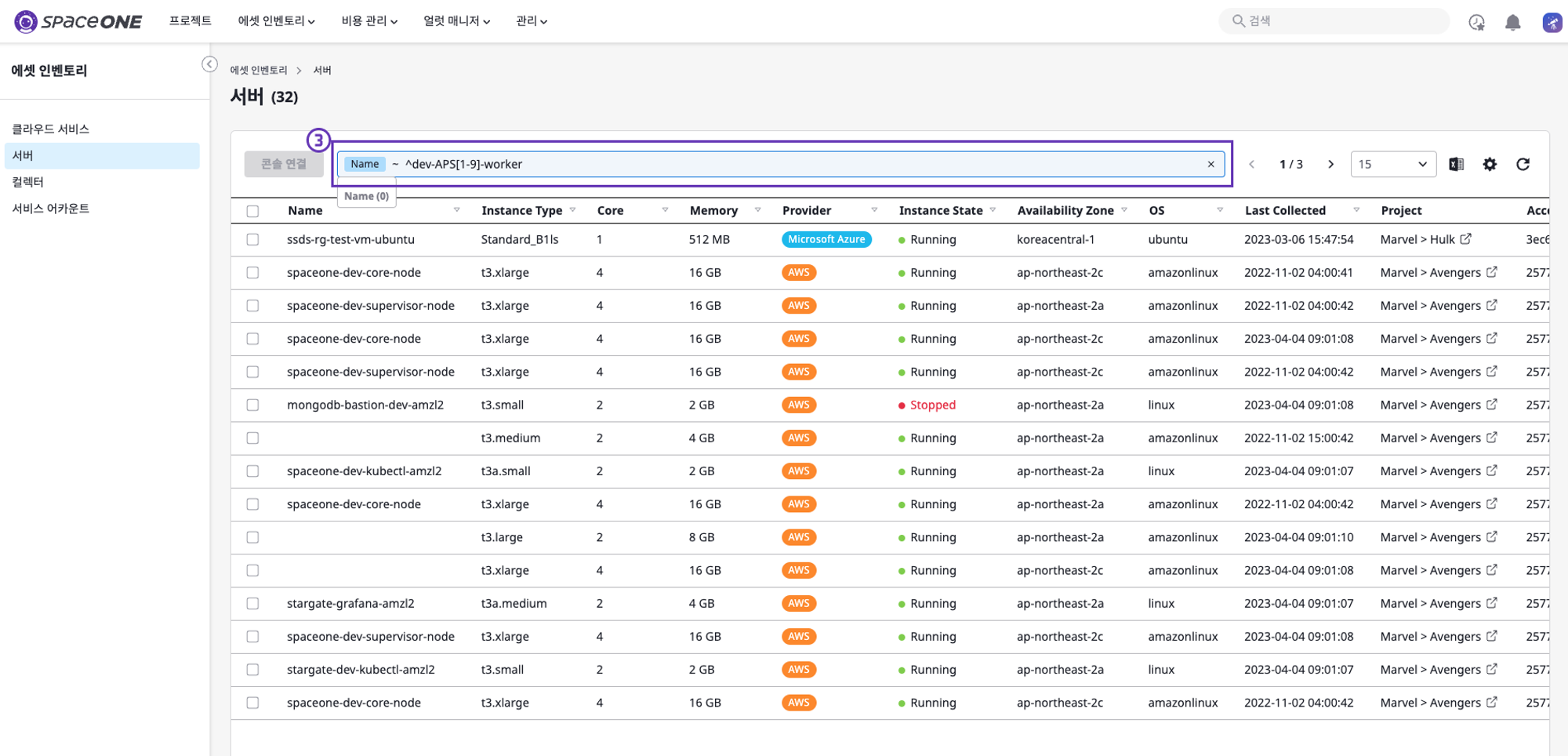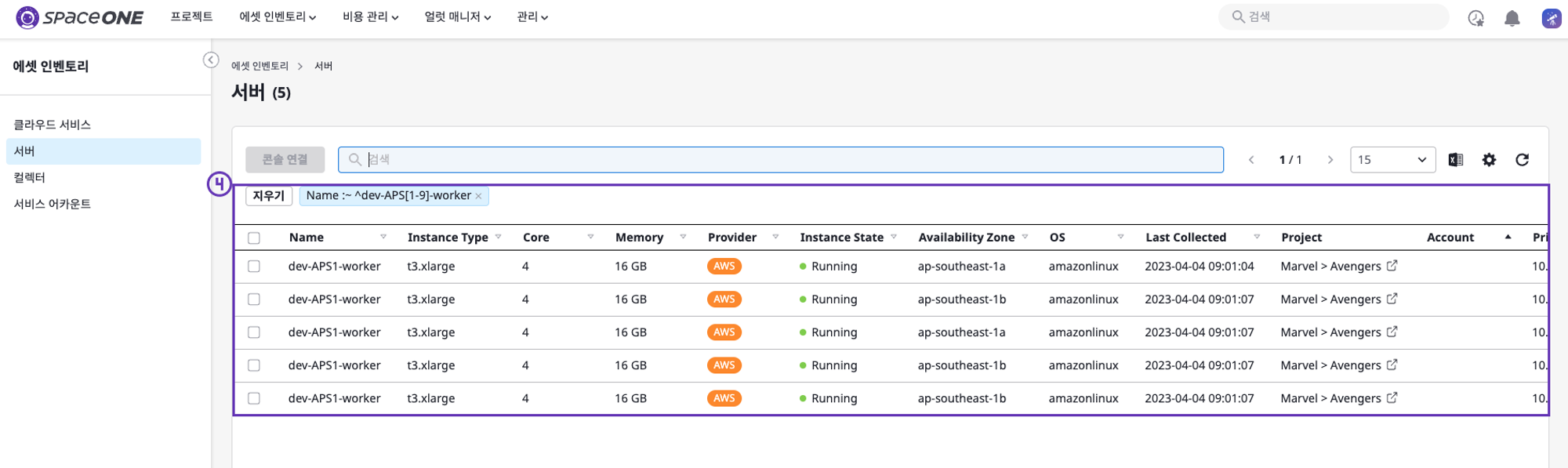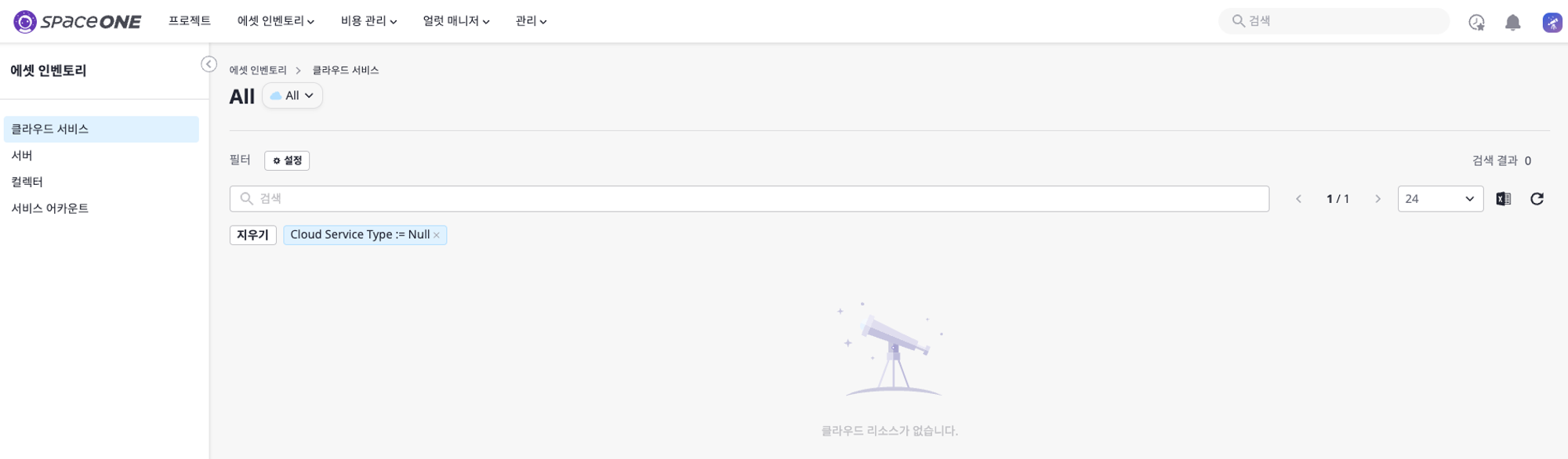고급 검색 기능이란 무엇인가?
고급 검색 기능이란 무엇인가?
SpaceONE의 고급 검색 기능이란 원하는 정보를 더욱 빠르고 용이하게 확인할 수 있도록 해주는 명령어입니다. SpaceONE의 고급 검색 기능을 활용하면 원하는 검색 결과를 한층 더 정교하게 구현할 수 있다는 장점이 있습니다. 구글이나 네이버를 통해 검색을 해보신 분들이라면 검색 명령어에 대한 내용은 다들 아실 텐데요.
고급 검색 기능은 일반적으로 사용자의 검색 범위를 좁혀주어 더욱 깊이 있는 검색을 하기 위해 활용되고 있습니다. 고급 검색 자체로도 충분히 용이하지만 검색 명령어와 함께 사용될 경우 업무의 효율을 높여줄 수 있습니다.
오늘은 수많은 클라우드 자원 속에서 빠른 검색을 지원하는
SpaceONE의 고급 검색 기능과 몇 가지 검색 명령어에 대해 알아보고자 합니다.
 고급 검색 기능입력 방법
고급 검색 기능입력 방법
SpaceONE에서 제공하는 검색 필드를 사용하면 데이터를 훨씬 편하게 검색할 수 있습니다.
검색창에 마우스 커서를 올리면 검색할 수 있는 모든 필드명이 나타납니다.
필드 하나를 선택한 뒤, 해당 필드의 값을 직접 입력하거나 추천 목록에서 선택할 수 있습니다.
 오퍼레이터 입력 종류는 어떤 게 있을까?
오퍼레이터 입력 종류는 어떤 게 있을까?
오퍼레이터는 고급 검색 입력과 마찬가지로 검색 결과를 보여주지만 보다 효과적으로 목적에 맞는 검색을 할 수 있도록 도와주는 명령어인데요. 오퍼레이터를 잘 사용하면 검색 결과를 한층 더 정교하게 구현할 수 있어서 사용자의 편의성 향상시키는 장점이 있습니다.
오퍼레이터 사용법
1.
원하는 클라우드 서비스 검색 키를 선택한다.
2.
아래 SpaceONE에서 제공하는 다양한 오퍼레이터를 입력한다.
3.
값을 선택하거나 직접 입력한다.
SpaceONE에서 제공하는 고급 검색 기능을 오퍼레이터와 함께 사용하면 원하는 값을 빠르게 찾을 수 있습니다. 오늘은 그중에서 기능과 형태에 따라 사용되는 몇 가지 오퍼레이터를 소개합니다.
Operators | Function | Description |
' ' | contain | 원하는 값이 포함된 모든 데이터를 표시합니다. |
'!' | not contain | 원하는 값이 포함되어 있지 않은 모든 데이터를 표시합니다. |
'=' | range | 원하는 값과 같은 데이터만 표시합니다. |
'!=' | not equal | 원하는 값을 제외한 데이터만 표시합니다. |
'>' | Greater Than | 원하는 값이 특정 값 초과인 데이터만 표시합니다. |
'>=' | Greater Than or Equals | 원하는 값이 특정 값 이상인 데이터만 표시합니다. |
'<' | Less Than | 원하는 값이 특정 값 미만인 데이터만 표시합니다. |
'<=' | Less Than or Equals | 원하는 값이 특정 값 이하인 데이터만 표시합니다. |
‘~’ | Regex | 원하는 값의 특정 규칙을 추출하여 표시합니다. |
단, 날짜 입력이 필요한 케이스에서는 ‘=’ 오퍼레이터는 equal의 의미가 아닌 range의 의미를 가집니다.
 고급 검색 기능을 활용한 예제
고급 검색 기능을 활용한 예제
SpaceONE에서 고급 검색과 오퍼레이터를 활용해 쉽게 확인해 보세요.
1) [AWS] IAM 계정의 미사용 계정 확인
IAM 계정의 보안 강화를 위해 계정 발급 이후 사용하지 않거나 오래된 IAM 계정은 삭제가 필요합니다.
미접속 계정에 대한 확인이 필요할 때, 아래와 같은 오퍼레이터를 활용해 보세요.
⓵ [에셋 인벤토리] > [클라우드 서비스] 목록 중 IAM 탭을 클릭합니다.
⓶ 고급 검색 기능을 활용하여 [Last Activity] 버튼을 클릭합니다.
⓷ [>=10] 10일 이상 미접속 계정에 대한 데이터를 확인하는 오퍼레이터를 입력합니다.
⓸ 10일 이상 미접속 계정 리스트를 확인합니다.
2) [AWS] 특정 Type Instance 제외 검색
수많은 AWS EC2의 인스턴스 유형에서 다양한 속성들을 기준으로 필터링하는 것이 가능합니다.
⓵ [에셋 인벤토리] > [클라우드 서비스] 목록 중 EC2 탭을 클릭합니다.
⓶ 고급 검색 기능을 활용하여 [Instance Type] 버튼을 클릭합니다.
⓷ [!=t2.large] t2.large Type을 제외한 데이터를 확인하는 오퍼레이터를 입력합니다.
⓸ AWS EC2 t2.large Type을 제외한 값을 확인합니다.
3) [AWS] 특정일 이후 생성된 리소스 검색
사용자가 원하는 특정 시점 이전/이후 생성된 리소스를 고급 검색 기능을 통해 확인 가능합니다.
⓵ [에셋 인벤토리] > [클라우드 서비스] 목록 중 EC2 탭을 클릭합니다.
⓶ 고급 검색 기능을 활용하여 [Created] 버튼을 클릭합니다.
⓷ [>:] 오퍼레이터를 활용하여 원하는 시점을 입력합니다.
⓸ 특정 시점 이후에 생성된 AWS EC2 인스턴스 리소스 검색을 확인합니다.
4) [AWS] 삭제된 리소스 이력 검색
삭제 처리가 진행된 AWS EC2 인스턴스 리소스에 대해서 이력 검색이 가능합니다.
⓵ [에셋 인벤토리] > [클라우드 서비스] 목록 중 EC2 탭을 클릭합니다.
⓶ 고급 검색 기능을 활용하여 [Collection State] 버튼을 클릭합니다.
⓷ [=] 오퍼레이터를 활용하여 삭제된 리소스를 검색합니다.
⓸ 삭제된 AWS EC2 인스턴스를 확인합니다.
5) 특정 패턴에 대한 서버 검색
이름 서버가 길고 복잡한 경우 정규표현식 오퍼레이터를 활용하여 특정 패턴의 서버 리스트들을 확인하세요.
⓵ [에셋 인벤토리] > [서버] 탭을 클릭합니다.
⓶ 고급 검색 기능을 활용하여 [Name] 버튼을 클릭합니다.
⓷ [~] 오퍼레이터를 활용하여 특정 패턴에 대한 서버를 검색합니다.
⓸ 원하는 패턴의 이름을 가진 서버 리스트를 확인합니다.
오퍼레이터 사용 TIP!
•
Value 검색 창에 아무런 값도 입력하지 않고 엔터를 치면 (Null)로 나타납니다.
SpaceONE의 고급 검색 기능과 오퍼레이터를 이용해 검색 결과를 정확하고 효율적으로 활용할 수 있습니다.